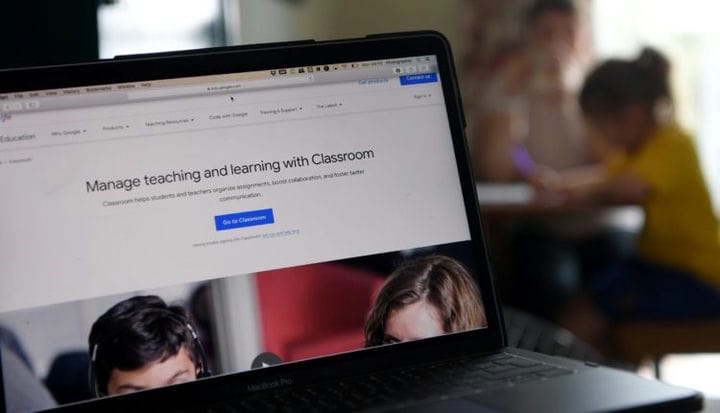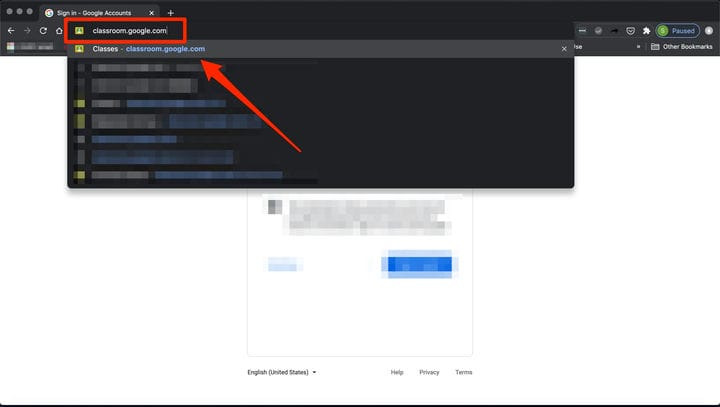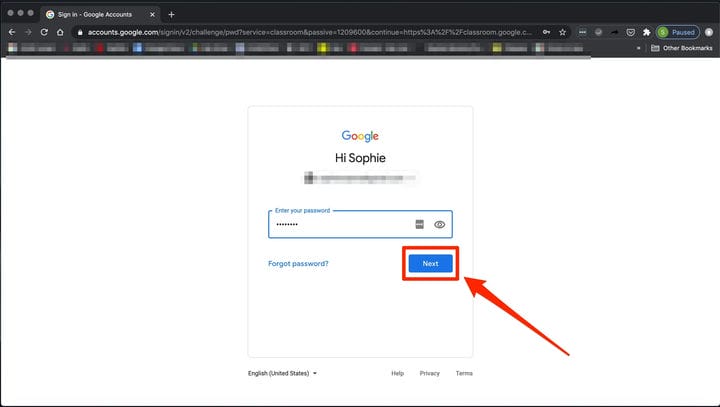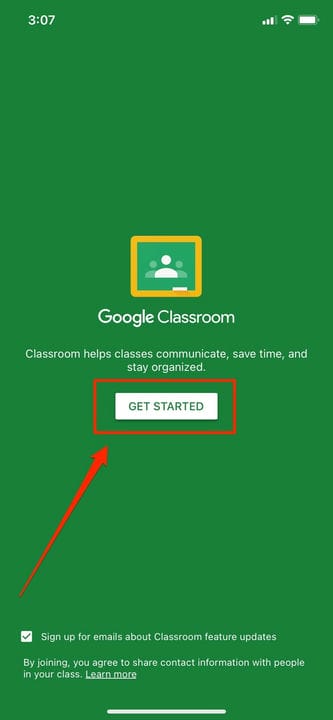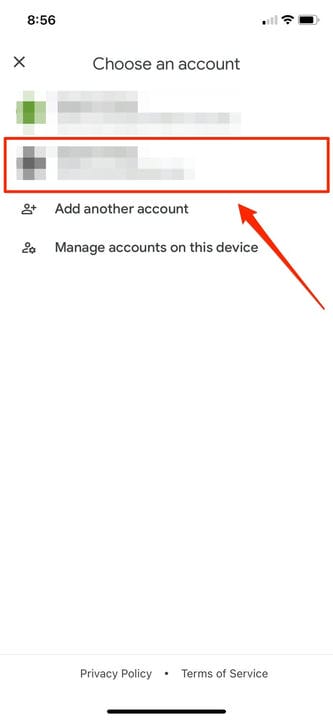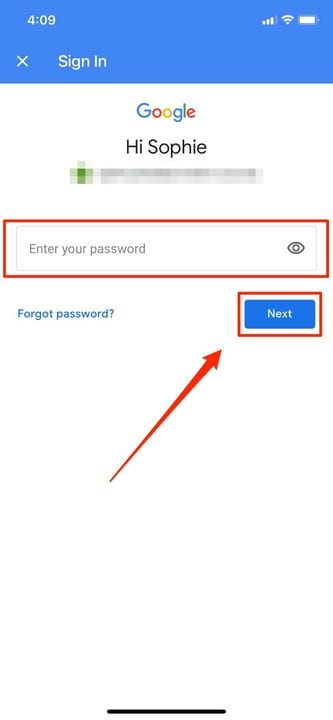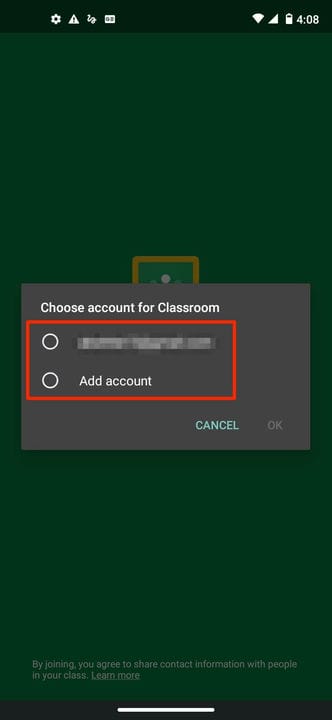Kuidas mis tahes seadmes Google Classroomi sisse logida
- Saate Google Classroomi sisse logida isikliku konto või G Suite for Educationi tellimusega seotud konto kaudu.
- Google Classroomi sisselogimisprotsess on enamasti sama, olenemata sellest, millist e-posti aadressi kasutate või millist seadet kasutate.
Google Classroomis õpetamiseks või kursusel osalemiseks peate esmalt sisse logima. Protsess näeb teie Google'i konto tüübist olenevalt välja veidi erinev, kuid toimingud on põhimõtteliselt samad.
Kõik, mida peate töölaua- või mobiilirakenduses tegema, on avada Google Classroom, kasutades teie Classroomi kontoga seotud meili.
See võib olla organisatsiooni G Suite'i konto, kooli G Suite for Educationi konto või isiklik konto. AG Suite for Educationi lõpus on tavaliselt „.edu", ülejäänud kahe lõpus on aga „.com”.
Kui olete sisse loginud, olete valmis tundi alustama.
Kuidas töölaual Google Classroomi sisse logida
1. Avage oma veebibrauser ja minge aadressile classroom.google.com.
Kui te pole sisse logitud, kuvatakse sisselogimisleht.
2. Sisestage oma isiklik, organisatsiooniline või haridusalane meilikonto.
3. Klõpsake nuppu "Järgmine".
Sisestage oma e-posti aadress või valige see salvestatud valikute rippmenüüst, kui klõpsate meilivälja kastil.
4. Sisestage oma parool ja klõpsake nuppu "Järgmine".
5. Kui teil on tervitussõnum, vaadake see üle ja klõpsake nuppu „Nõustu”.
6. Kui teil on G Suite for Educationi konto, klõpsake valikul „Olen õpilane” või „Olen õpetaja”. Kui kasutate isiklikku kontot või see pole teie esimene sisselogimine, siis seda valikut ei kuvata.
7. Kui logite sisse esimest korda, klõpsake lõpetamiseks nuppu "Alusta".
Kuidas iPhone'is Google Classroomi sisse logida
1. Avage rakendus Google Classroom.
2. Puudutage valikut „Alusta”.
See on saadaval rakenduse rohelisel ekraanil.
3. Ilmub aken, milles palutakse teil valida olemasolev konto. Võite puudutada ka "Lisa konto".
Valige konto või logige sisse uuele kontole.
4. Esmakordsel sisselogimisel sisestage oma Classroomi konto meiliaadress.
5. Puudutage valikut "Järgmine".
6. Kui teil on G Suite for Educationi konto, klõpsake valikul „Olen õpilane” või „Olen õpetaja”. (Isikliku konto kasutamisel te seda valikut ei näe.)
7. Sisestage oma parool.
8. Valige "Järgmine".
See töötab G Suite'i ja isiklike meilikontode puhul.
9. Kui kuvatakse tervitussõnum, vaadake see enne „Nõustun” valimist üle.
Kuidas Androidis Google Classroomi sisse logida
1. Puudutage Google Classroomi rakendust selle avamiseks.
2. Valige "Alusta".
3. Ilmub aken, milles palutakse teil valida olemasolev konto. Uue kontoga sisselogimiseks võite puudutada ka nuppu "Lisa konto".
Kui kasutate olemasolevat kontot, suunatakse teid otse Google Classroomi juhtpaneelile.
4. Sisselogimisprotsessi lõpetamiseks klõpsake nuppu „OK”.
5. Kui logite sisse esimest korda, sisestage oma Classroomi konto meiliaadress ja valige "Järgmine".
6. Sisestage oma parool enne valiku „Järgmine” valimist.
7. Kui kuvatakse tervitussõnum, vaadake see üle ja puudutage valikut „Nõustu”.
8. Kui kuvatakse teenusetingimuste ja privaatsuspoliitika kuva, vaadake see üle ja valige „Nõustun”.
9. G Suite for Educationi konto kasutajate jaoks klõpsake sisselogimisprotsessi lõpuleviimiseks kas „Olen õpilane” või „Olen õpetaja”.